Tạo Serie bài viết WordPress khác với việc chúng ta tạo Chuyên Mục và Thẻ Tag. Plugin này phù hợp cho Blog WordPress viết hướng dẫn, các website có một chủ đề nào đó muốn người dùng dễ dàng tìm kiếm.
Ví dụ đơn giản, khi bạn có một chủ đề cần hướng dẫn. Nếu bạn muốn các bài viết hiển thị gần nhau thì bạn phải viết theo thứ tự trong một chuyên mục. Nhưng nếu bạn không muốn làm như vậy, bạn muốn viết đều cho các chuyên mục nhưng vẫn muốn các bài viết trong chủ đề đó được gần nhau. Plugin Organize Series sẽ giúp bạn thực hiện điều đó.

Tạo Serie bài viết WordPress nhanh chóng với Organize Series
Ngoài ra, nếu bạn biết coder thì bạn có thể sử dụng custom taxonomy để hoàn thành việc này. Nhưng nếu bạn muốn nhanh, gọn mà không phải nghiên cứu nhiều. Plugin Organize Series sẽ hỗ trợ bạn. Về căn bản, Plugin WordPress này nhẹ nhàng không tốn quá nhiều tài nguyên của bạn. Hiện tại mình cũng đang sử dụng cho Blog.
Tạo Serie bài viết WordPress với Organize Series
Trước khi đi vào cài đặt và cấu hình cho Plguin, chúng ta sẽ điểm qua những chức năng mà Plugin này mang lại.
- Tự đánh dấu thứ tự cho các bài viết trong serie được chọn
- Có hiển thị ảnh đại diện cho serie bài viết
- Bài viết ở trang lưu trữ, post sẽ hiển thị theo thứ tự của serie
- Có hiển thị serie trên Widgets
- Có thể tuỳ biến lại template hiển thị
Tạo Serie bài viết WordPress với Plugin này được sử dụng rất nhiều trong cộng đồng. Plugin này cũng được cập nhập thường xuyên nên bạn hoàn toàn yên tâm sử dụng.
LƯU Ý: Plugin này chỉ hoạt động trên phiên bản WordPress 4.7 trở lên. Ngoài ra, Plugin yêu cầu hosting/vps của bạn phải sử dụng PHP 5.6 trở lên. Nếu sử dụng phiên bản PHP thấp hơn, Plguin này sẽ không thể kích hoạt được.
Cài đặt và cấu hình Plugin Organize Series
Trong trang cài đặt Plugin của bạn, bạn hãy tìm, cài đặt và kích hoạt Plugin Organize Series. Tiếp theo, bạn hãy vào Settings -> Series Options để cấu hình các chức năng tạo Serie bài viết WordPress của Plugin trước khi sử dụng như hình bên dưới.

Cài đặt và cấu hình Plugin Organize Series
Trong phần thiết lập chúng ta có 2 phần bao gồm:
- Series Automation Core Option: Cấu hình chung cho Plguin
- Series Templates Core Option: Cấu hình phần hiển thị ra bên ngoài cho Plugin. Bạn có thể tùy chỉnh và sửa lại tiếng Anh thành tiếng Việt.
Trong phần cài đặt có phần Series Table of Contents URL. Tại đây bạn có thể tùy chỉnh url cho các phần liên quan đến serie khi hiển thị ngoài website.
Tạo Serie bài viết WordPress và sử dụng
Phần này chúng ta sẽ thực hiện tạo các Serie chi tiết trong Blog/Website của bạn. Các bạn cần phải lên kế hoạch trước cho phần này. Bạn đang muốn thực hiện bao nhiêu Serie, bao gồm những Serie nào và tên gọi của nó ra sao.
Khi đã có danh sách các Serie cần tạo. Bạn hãy truy cập vào Posts -> Manage Series như hình bên dưới.
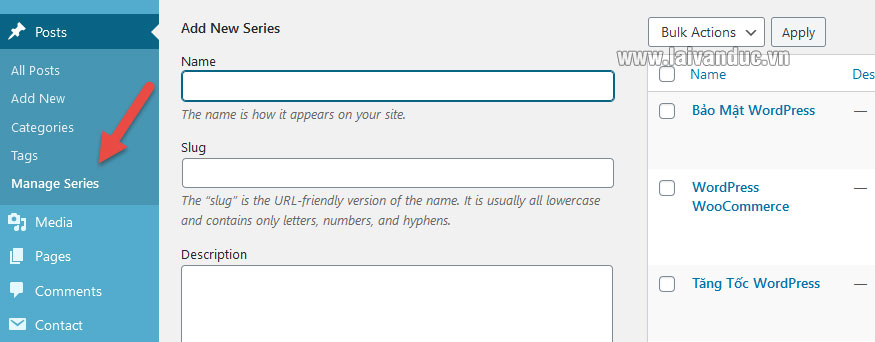
Tạo Serie bài viết WordPress và sử dụng
Mình có tạo một số Serie cho Blog Lại Văn Đức mà mình muốn thực hiện nó. Bạn có thể cấu hình Seo cho các Serie này bằng cách nhấp vào từng Serie sau khi tạo. Cách thực hiện cấu hình Seo cũng như bạn cấu hình cho Chuyên Mục vậy.
Sau khi tạo Serie bài viết WordPress xong. Trong khu vực viết bài, bạn sẽ thấy tùy chọn cụ thể như hình bên dưới.
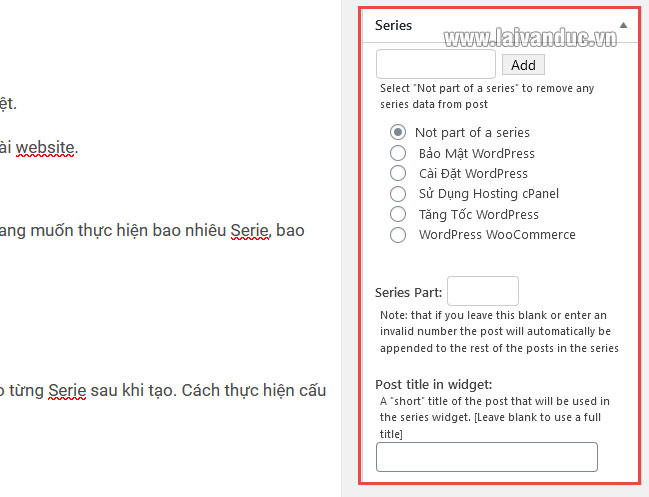
Sử dụng trong khi viết bài
Tại đây, bạn hãy check vào Serie phù hợp cho bài viết đó. Phần Series Part để bạn đánh số thứ tự cho bài viết trong Serie. Nếu bạn để mặc định phần Serie Part này, bài viết sẽ được hiển thị theo thứ tự đăng bài của bạn.
Thế Thôi
Tạo Serie bài viết WordPress vô cùng đơn giản với sự hỗ trợ của Plugin Organize Series. Bài viết này đã hướng dẫn chi tiết giúp bạn thực hiện dễ dàng. Plugin miễn phí, cấu hình đơn giản, sử dụng dễ dàng. Nếu bạn có bất kỳ thắc mắc nào, hãy để lại bình luận bên dưới nhé.
